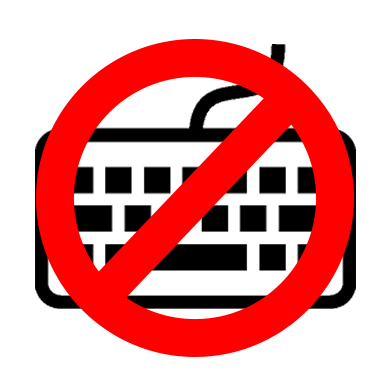- Как включить в БИОСе клавиатуру?
- Возможные причины ситуации
- Методы решения проблемы
- Заключение
- Что делать, если в BIOS не работает клавиатура
- О причинах
- Способ 1: включаем поддержку в BIOS
- Способ 2: сброс настроек BIOS
- Не работает клавиатура при загрузке компьютера
- Включена ли поддержка USB клавиатуры в БИОС
Как включить в БИОСе клавиатуру?
Те пользователи, которые хоть раз пытались заходить в BIOS Setup, прекрасно знают, что для этой операции необходимо такое устройство ввода, как клавиатура. Поэтому ситуацию, когда вам срочно требуется зайти в BIOS, и вы при этом обнаруживаете, что клавиатура, подключенная к компьютеру, в момент загрузки системы не работает, вряд ли можно назвать приятной. Можно ли разрешить подобную ситуацию и включить клавиатурный ввод при загрузке компьютера?
Возможные причины ситуации
Если клавиатура, которую вы используете для входа в BIOS, не была подключена к компьютеру до того момента, когда вы решили войти в BIOS, то скорее всего, клавиатура не работает по причине, связанной с ней самой. Это может быть как неисправность самой клавиатуры, так и ее плохое подключение или неисправность разъема, к которому она подключается.
Тем не менее, гораздо чаще встречается другая ситуация – клавиатура, которую вы используете для входа в BIOS, отлично работает в операционной системе, а вот при входе в BIOS – не работает. В подобном варианте речи о неисправности самого устройства ввода идти не может. Скорее всего, в данном случае вы имеете дело с неправильными настройками опций в БИОСе. Например, в БИОСе может быть отключена поддержка устройств, подключаемых к порту USB. Также может иметь место конфликт с каким-то другим устройством, подключаемым к компьютеру.
Методы решения проблемы
Если выбранная вами для входа в BIOS клавиатура используется впервые, то, прежде всего, столкнувшись с ситуацией, когда клавиатурный ввод не работает, необходимо проверить работоспособность устройства, подключив его к другому компьютеру.
Если же работоспособность клавиатуры не вызывает у вас сомнений, то можно попробовать подключить к компьютеру другой тип клавиатуры. То есть, если у вас используется клавиатура, подключаемая к разъему USB, то можно взять клавиатуру, подключаемую к разъему PS/2. Или наоборот, если компьютер не загружает BIOS при помощи клавиатуры PS/2, то можно попробовать подключить клавиатуру USB. В большинстве случаев данный вариант помогает устранить проблему.
Также, чтобы исключить возможность конфликта между клавиатурой и другим USB-устройством, можно попытаться отключить все остальные устройства, подключенные к разъемам USB. Теоретически может иметь место и конфликт между PS/2-мышью и PS/2- клавиатурой, поэтому мышь в данном случае также имеет смысл отключить.
Однако если все приведенные выше способы не помогают включить клавиатурный ввод, то, скорее всего, вам придется сбросить настройки BIOS к установкам по умолчанию. Делается это при помощи извлечения батарейки на системной плате из своего гнезда, или установки специального джампера. Подробнее о том, как осуществить данную операцию, мы писали в отдельной статье.
После того, как вам удастся включить клавиатурный ввод и вы войдете в BIOS, не забудьте проверить параметры BIOS, связанные с подключением внешних устройств, чтобы подобная ситуация не повторялась бы в будущем. Например, в БИОСе существуют опции, подобные опции USB Keyboard Function, блокирующие возможность подключения USB-устройств ввода. Если подобная опция у вас отключена, то ее необходимо будет включить.
Заключение
С ситуацией, когда не работает клавиатурный ввод при загрузке компьютера и входе в BIOS, можно встретиться довольно часто. Тем не менее, в большинстве случаев пользователь может решить данную проблему своими силами. Как правило, ситуация обусловлена тем, что в BIOS блокирована возможность подключения периферийных устройств. В большинстве случаев проблему можно решить, подключив к компьютеру другую клавиатуру, рассчитанную на альтернативный интерфейс – PS/2 вместо USB или USB вместо PS/2.
Источник
Что делать, если в BIOS не работает клавиатура
Иногда компьютер даёт сбой, что может повлечь проблемы с отображением клавиатуры в системе. Если она не запускается в BIOS, то это сильно усложняет взаимодействие пользователя с компьютером, так как в большинстве версий базовой системы ввода и вывода из манипуляторов поддерживается только клавиатура. В этой статье мы разберем, как включить клавиатуру в БИОСе, если она отказывается там функционировать при своей физической работоспособности.
О причинах
Если в операционной системе клавиатура работает нормально, но до начала её загрузки она не работает, то этому может быть несколько объяснений:
- В BIOS отключена поддержка USB-портов. Данная причина актуальна только для USB-клавиатур;
- Произошёл программный сбой;
- Были выставлены некорректные настройки BIOS.
Способ 1: включаем поддержку в BIOS
Если вы только что купили клавиатуру, которая подсоединяется к компьютеру при помощи USB, то есть вероятность, что ваш BIOS просто не поддерживает USB подключение или оно почему-то отключено в настройках. В последнем случае всё можно исправить достаточно быстро — найдите и подсоедините какую-нибудь старую клавиатуру, чтобы вы могли взаимодействовать с интерфейсом BIOS.
Следуйте данной пошаговой инструкции:
- Перезагрузите компьютер и войдите в BIOS при помощи клавиш от F2 до F12 или Delete (зависит от модели вашего компьютера).
- Теперь вам нужно найти раздел, который будет носить одно из следующих имён — «Advanced», «Integrated Peripherals», «Onboard Devices» (название меняется в зависимости от версии).
- Там найдите пункт с одним из следующих имён — «USB Keyboard Support» или «Legacy USB Support». Напротив него должно стоять значение «Enable» или «Auto» (зависит от версии BIOS). Если там стоит другое значение, то выберите этот пункт при помощи кнопок со стрелочками и нажмите Enter для внесения изменений.
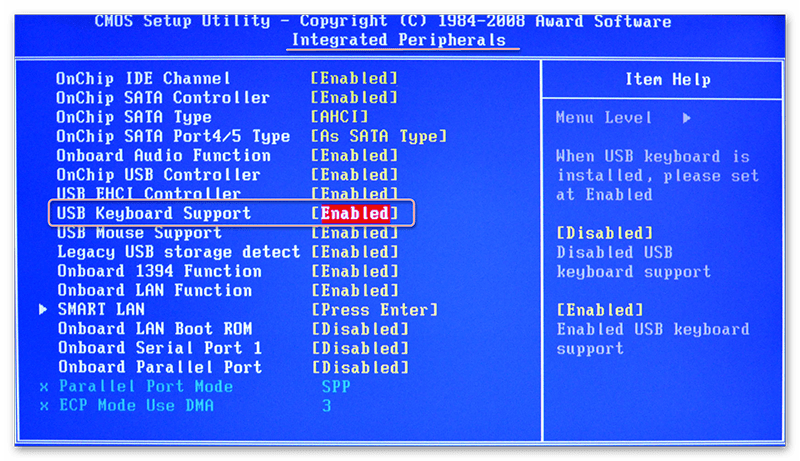
Если в вашем BIOS нет пунктов касательно поддержки USB-клавиатуры, то его нужно обновить или купить специальный переходник для подключения USB-клавиатуры к PS/2-разъёму. Однако клавиатура, подключённая данным способом, вряд ли будет работать корректно.
Способ 2: сброс настроек BIOS
Данный способ более актуален для тех, у кого клавиатура ранее работала нормально и в BIOS, и в Windows. В случае со сбросом настроек БИОСа до заводских, вы можете вернуть работоспособность клавиатуры, но при этом важные настройки, которые вы вносили, будут сброшены тоже и их придётся восстанавливать вручную.
Для сброса требуется разобрать корпус компьютера и извлечь на время специальную батарею или перемкнуть контакты.
Приведённые способы решения проблемы могут быть полезны только в том случае, если клавиатура/порт не имеет каких-либо физических повреждений. Если же таковые были обнаружены, то какой-то из этих элементов нуждается в ремонте/замене.
Помимо этой статьи, на сайте еще 12333 инструкций.
Добавьте сайт Lumpics.ru в закладки (CTRL+D) и мы точно еще пригодимся вам.
Отблагодарите автора, поделитесь статьей в социальных сетях.
Источник
Не работает клавиатура при загрузке компьютера

Я последний раз столкнулся с этим сразу после шифрования системного диска с помощью BitLocker — диск был зашифрован, а ввести пароль при загрузке не могу, так как не работает клавиатура. После этого и было решено написать подробную статью на тему, как, почему и когда могут возникать такие проблемы с клавиатурой (в том числе, беспроводной), подключенной по USB и как их решать. См. также: Не работает клавиатура в Windows 10, Что делать, если не работает клавиатура на ноутбуке.
Как правило, такая ситуация не происходит с клавиатурой, подключенной с помощью порта PS/2 (а если произошла, проблему стоит искать в самой клавиатуре, проводе или разъеме материнской платы), но вполне может встретиться на ноутбуке, так как встроенная клавиатура тоже может иметь USB интерфейс.
Прежде чем продолжать чтение, посмотрите, а все ли в порядке с подключением: на месте ли USB кабель или приемник для беспроводной клавиатуры, не задел ли его кто-то. Еще лучше, выньте его и подключите снова, при этом не в USB 3.0 (синего цвета), а USB 2.0 (Лучше всего в один из портов сзади системного блока. Кстати, иногда там есть специальный USB порт со значком клавиатуры и мыши).
Включена ли поддержка USB клавиатуры в БИОС
Чаще всего, чтобы решить возникшую проблему, достаточно зайти в БИОС компьютера и включить инициализацию USB клавиатуры (пункт USB Keyboard Support или Legacy USB Support установить в Enabled) при включении компьютера. Если эта опция у вас отключена, вы этого можете не замечать долгое время (потому как Windows при загрузке сама «подключает» клавиатуру и для вас все работает), до тех пор, пока не потребуется воспользоваться ею еще при загрузке операционной системы.
Возможен вариант, что и в БИОС вы зайти не можете, особенно если у вас новый компьютер с UEFI, Windows 8 или 8.1 и включенной быстрой загрузкой. В этом случае, вы можете попасть в настройки другим путем (Изменение параметров компьютера — Обновление и восстановление — Восстановление — Особые варианты загрузки, далее в дополнительных параметрах выбрать вход в настройки UEFI). И уже после этого посмотреть, что можно изменить, чтобы все работало.
На некоторых материнских платах настройка поддержки USB устройств ввода при загрузке немного более изощренная: например, у меня в настройках UEFI есть три варианта — отключенная инициализация при ультрабыстрой загрузке, частичная инициализация и полная (при этом быстрая загрузка должна быть отключена). И беспроводная клавиатура работает при загрузке только в последнем варианте.
Надеюсь, статья смогла вам помочь. А если нет, опишите подробно, как именно у вас возникла проблема и я постараюсь придумать что-нибудь еще и дать совет в комментариях.
А вдруг и это будет интересно:
13.04.2021 в 12:35
Здравствуйте.
Проблема такая: при включении/перезагрузке компьютера после обычной надписи DEPO появляется черный экран и отключается клавиатура, не реагируя ни на какие команды. Клава и монитор явно рабочие, контакты проверял, откат на точку восстановления Windows 8.1 не помог. В чем может быть дело?
14.04.2021 в 12:24
Здравствуйте. А включение нормальное вообще не происходит? Или происходит но при каких-то определенных условиях?
13.05.2021 в 20:01
31.05.2021 в 17:53
Здравствуте .
После замены в ноуте Asus r541sa родного hdd на ssd работает только клавиша Пуск. В биос невозможно зайти, запустить установку винды с флешки никак. Только висит начальная заставка Asus. Когда возвращаю родной hdd все работает снова. Что может быть?
01.06.2021 в 15:46
Здравствуйте.
А что за клавиша пуск? Для включения ноутбука вы имеете в виду?
Если так, то я предположил бы или неправильное подключение SSD или проблемы с его контактами или неисправность.
25.06.2021 в 15:14
Здравствуйте! Добавил ssd в компьютер, переставил на него систему. Все работало. Потом Виндовс обновилась, при следующем включении на секунду появился черный экран и я обнаружил, что клавиатура не работает. (ps/2) После перезагрузки клавиатура заработала. Прошло 3 дня и ситуация повторилась. При включении компьютера отключилась клавиатура. Где искать проблему?
25.06.2021 в 19:41
Здравствуйте.
если вдруг у вас Windows 10, проверьте — повторится ли проблема, если отключить быстрый запуск: https://remontka.pro/fast-startup-windows-10/
29.06.2021 в 19:15
Да, Windows 10, отключил быстрый запуск. Сегодня проблема проявилась снова. И снова после перезагрузки все работает…
Проблемы множатся! Попробовал восстановить реестр. Ошибка при доступе к реестру. Попробовал открыть второй браузер. Не удалось запустить, поскольку параллельная конфигурация неправильна.
30.06.2021 в 16:03
После выключения так и не смог загрузить компьютер. Снял SSD — все заработало. Тут надо уточнить — месяц назад я поменял процессор на китайский мутант, переделанный с ноутбучного. Нужно ли было обновить прошивку после установки SSD? Ее ведь прошивали специально под процессор программатором. Или SSD неисправен? Или может, причина в том, что я не удалял систему с жесткого диска?
01.07.2021 в 13:17
А у вас диски однотипные? (т.е. SSD и HDD — SATA?) Если да — попробуйте поменять их местами и посмотреть, поменяется ли ситуация. Мне что-то кажется, что не в прошивке дела, а в сбросе конфигурации очередности дисков.
01.07.2021 в 16:30
Нет, разнотипные. SSD через M-разъем подключается. По поводу прошивки меня уже убедили, что не в ней дело.
03.07.2021 в 08:38
Сдал SSD по гарантии. Проблема, таким образом решена. Спасибо за участие.
03.07.2021 в 12:43
я 10 хотел поставить выставил в биосе boot legacy disabled
теперь не работает даже в биос не могу зайти
что делать
03.07.2021 в 12:58
Странно… от этой настройки вход в биос или клавиатура не должны отключаться…. ну а так в крайнем случае можно вынуть батарейку биос на время (на выключенном компьютере), чтобы настройки сбросились
20.07.2021 в 09:32
Ситуация следующая:
После падения ноут не загружает винду. Хотел прогнать MHDD и посмотреть что с диском, но вылезла проблема — клавиатура не определяется когда есть возможность зайти в биос. Родная клава пала и не работает вообще. В винду зайти не могу, в биос зайти не могу. Есть варианты? Загрузится с флешки смог выдернув диск, но так он не видится программами.
20.07.2021 в 14:57
А есть вариант прицепить диск к какому-то другому компьютеру?
07.08.2021 в 14:26
Виндовс 7 запускается с ошибкой и предлагает два варианта: либо диагностику, либо просто загрузку. Автоматом выбор стоит на диагностике. А она работает не корректно и зависает. Переключить выбор на загрузку системы не могу — клавиатура не работает. В биосе нет пункта с юсб в принципе, перекопал все.
11.09.2021 в 06:33
Здравствуйте, проблемка такая. У меня ноутбук нитро 5, win 10. Так вот, ни во время загрузки не работает клава, с тем, чтобы можно было выбрать f 2 и т д., а если войти в биос через восстановление, то и в биосе не работает. Помогите советом пожалуйста.
11.09.2021 в 21:53
Здравствуйте а по Fn+F2 тоже при загрузке не срабатывает? Также: вход в биос не работает даже если предварительно выключить долгим удержанием кнопки питания?
А в системе (если удается зайти) — клавиатура работает?
Может, есть возможность внешнюю USB подключить?
04.10.2021 в 15:22
Здравствуйте, Дмитрий! Помогите, пожалуйста: после установки новой материнской платы, при загрузке ноутбука отключаются клавиатура и мышь (первые пару дней всё работало!). Клавиатура работает только в BIOS, далее предлагает «возобновить работу системы», а выбрать этот вариант невозможно из-за не рабочей клавиатуры, так же и переустановить Windows невозможно по этой же причине. Есть ещё мышь PS/2 (где-то прочла что как-то можно через неё), но она тоже пока не работает. В BIOS пунктов «USB Keyboard Support» или «Legacy USB Support» нет. Есть скрины BIOS со всеми настройками, не знаю как их вам тут скинуть — буду признательна если посмотрите и подскажите что можно сделать. Ноутбук Dell M5110 — Windows 7. Спасибо!
04.10.2021 в 18:20
Здравствуйте. Скриншоты посмотрел.
Не уверен, что поможет, но попробуйте отключить на вкладке Advanced пункты
USB Powershare
USB Emulation (но по этому пункту есть нюанс: маловероятно, но в теории может случиться такое, что в БИОС у нас клавиатура отвалится).
Источник